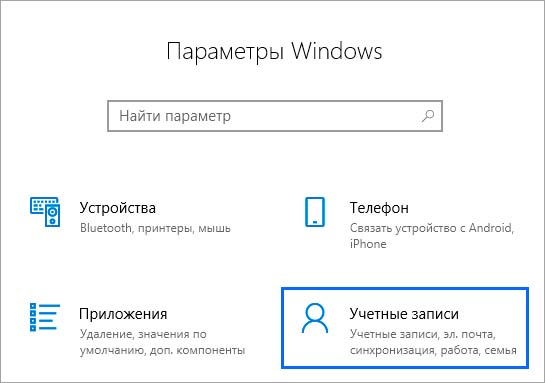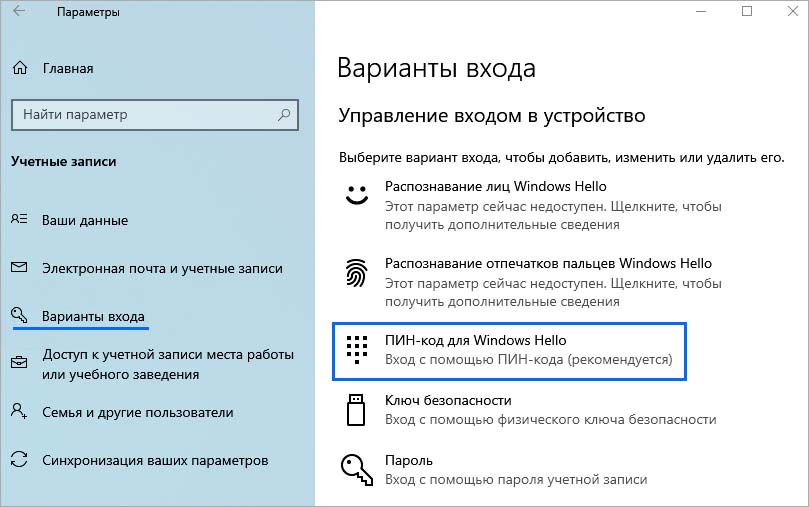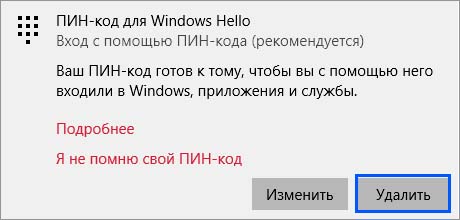Для входа в систему настроен PIN-код, однако хотите его отключить и использовать обычный пароль? Это можно сделать в настройках Windows 10.
Когда при установке Windows 10 входим в учетную запись Майкрософт, ОС предлагает установить дополнительный уровень защиты, которым является PIN-код. Таким образом, не нужно больше использовать пароль для аккаунта Microsoft.
Однако не всем подходит этот способ авторизации. Пользователям предоставляется возможность отключить PIN-код в настройках ОС, чтобы восстановить традиционный доступ с экрана блокировки.
Способ отключения
Удаление приведет к тому, что для доступа в систему будет использоваться пароль, который был настроен для аккаунта Майкрософт.
Разверните меню Пуск и щелкните на значок с шестеренкой, чтобы открыть системные параметры. Либо просто нажмите комбинацию клавиш Win + I.
Перейдите в раздел Учетные записи. В левом боковом меню выберите вкладку «Параметры входа».
Найдите в списке «ПИН-код для Windows Hello». Именно эта опция отвечает за то, что при авторизации отображается запрос на ПИН-код. Щелкните на нее, чтобы отобразить детали. Здесь найдете опцию изменения ПИН-кода, а также возможность удаления этого метода. Кликните на кнопку «Удалить» и подтвердите запросы в ходе процесса.
Эта операция требует подтверждения путем ввода текущего пароля.
После завершения PIN будет отключен. Теперь после перезагрузки компьютера на экране блокировки будет предложено ввести обычный код.
Инженер-программист